本文章以機器翻譯產生。
行動洞察
SR
注意:安裝移動應用程序所需的最低操作系統版本為 Android 設備的 10+ 和 iOS 設備的 17+。
許多 Pipedrive 用戶更喜歡在我們的 移動應用程序 中工作,並且通過 Insights 移動版,您可以在移動設備上查看在網頁應用程序中創建的所有報告和儀表板。
功能位於何處?
登錄到您的移動應用帳戶後,點擊”...“ 在右下角,然後選擇“洞察。”

在手機上查看您的洞察
注意:如果您在網頁應用程式中有一個空的儀表板,那麼在手機應用程式中也會是空的。
洞察網頁視圖嵌入在 Pipedrive 手機應用程式中,因此您將看到與網頁應用程式視圖相同的報告和儀表板。
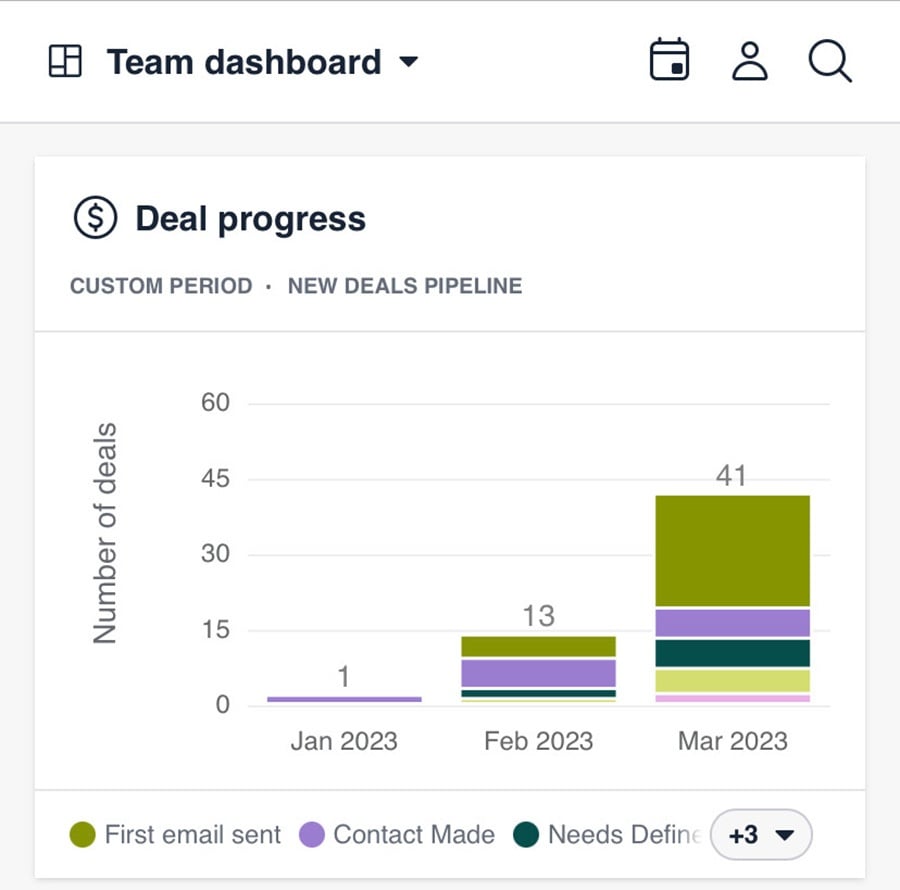
然而,洞察報告無法在手機應用程式中編輯或更改。如果您想在手機應用程式中更改報告或儀表板,您需要在網頁應用程式中編輯它。
如果按類別分段的數量超過您的可見寬度,您可以點擊右下角的數字下拉菜單以查看完整列表。
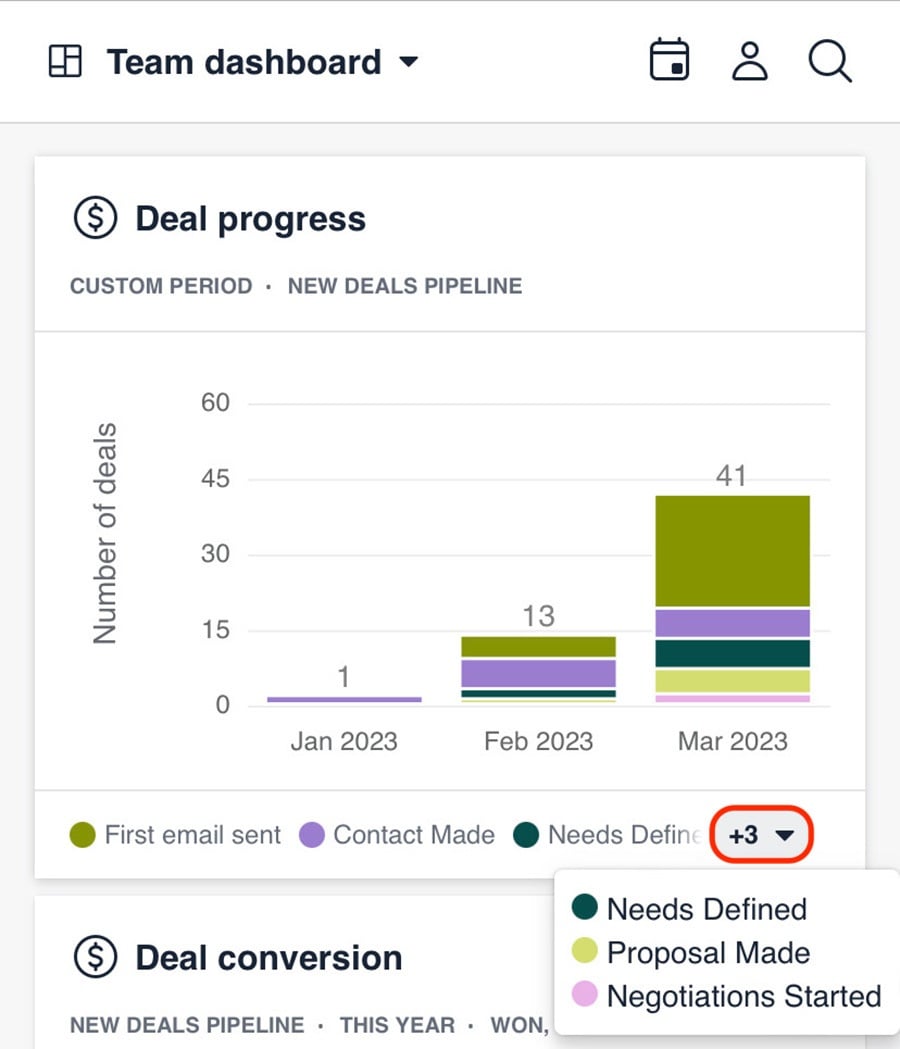
您可以點擊任何報告列以查看那裡所表示的數據細分。
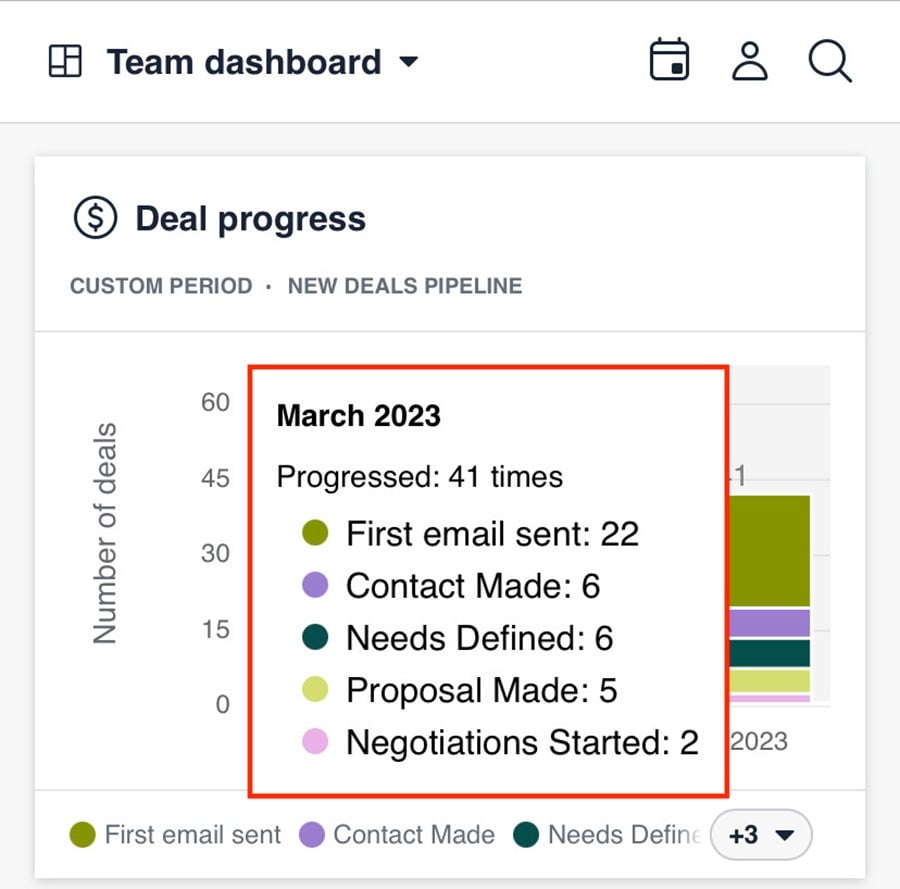
注意:報告中只能顯示六個列或條形,以及報告名稱、圖例和篩選器。如果報告列超過應用程式的可見寬度,請點擊兩側的箭頭以查看其餘圖表。
在手機上過濾儀表板
注意:對於條形圖和柱狀圖,只有當列或條的數量超過六個時,分頁才會顯示,並且會水平和垂直顯示。
您也可以通過點擊日期或用戶圖標(在右上角)並選擇一個選項來將日期和用戶過濾器應用於儀表板。
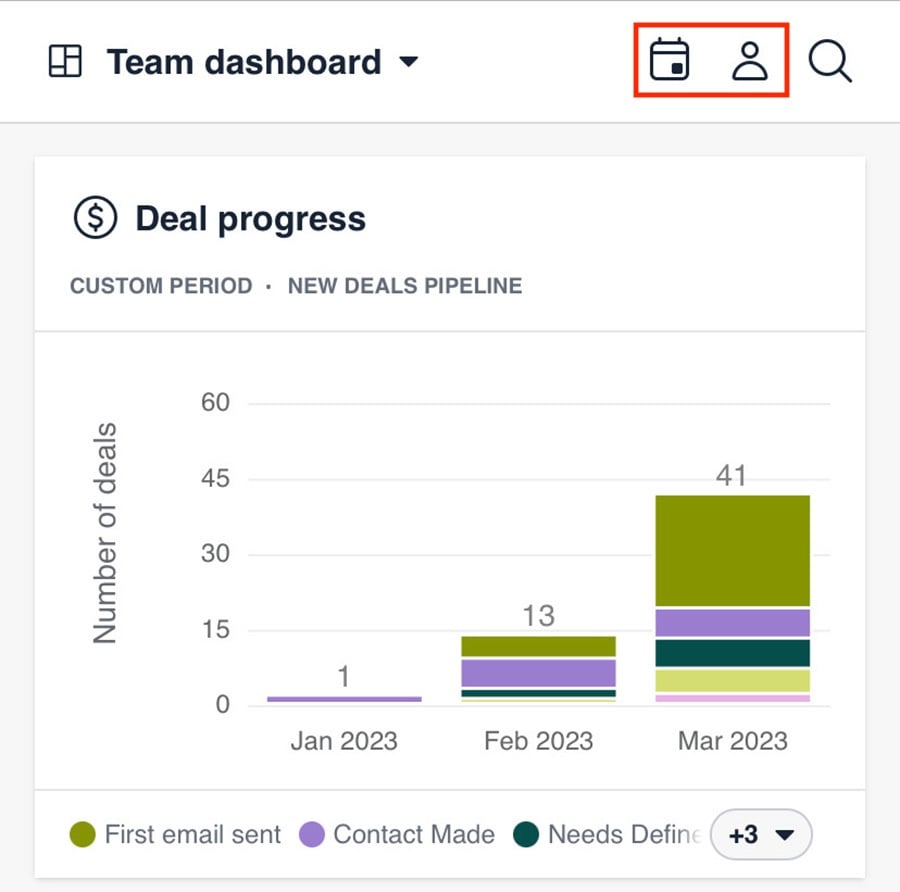
當您應用過濾器時,過濾器圖標會高亮顯示為藍色,所有報告會根據所選選項進行更新。每個更新的報告上也會顯示一個藍色徽章。
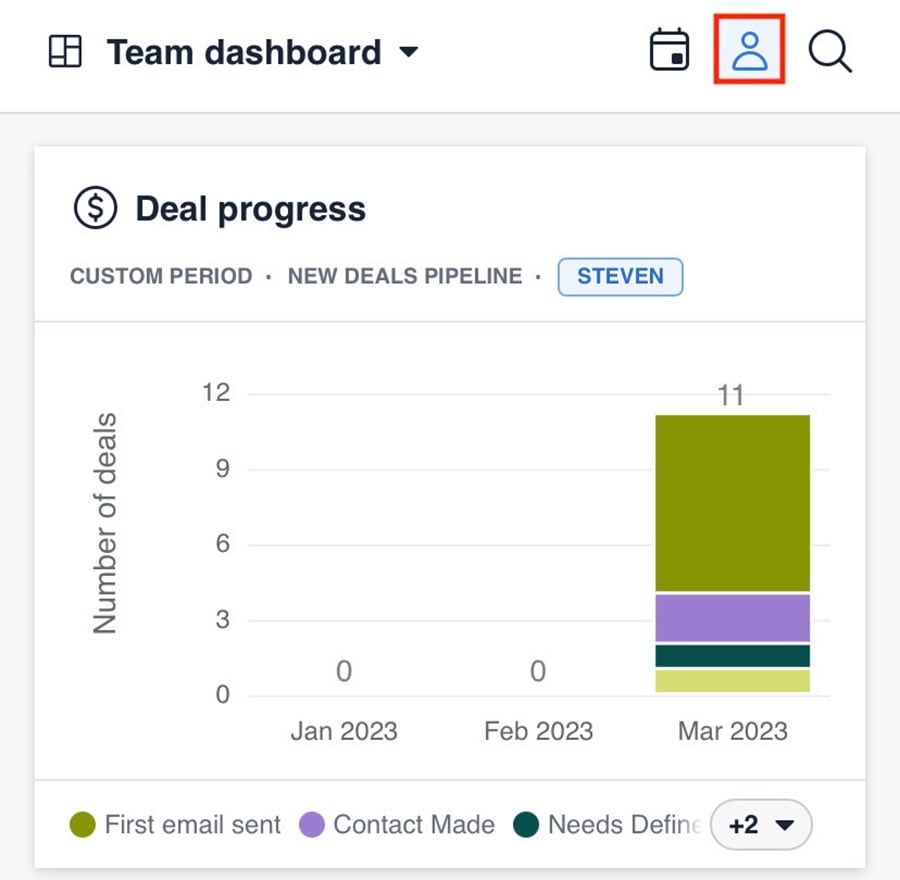
注意:要恢復過濾器的原始狀態,請點擊藍色過濾器圖標並選擇「恢復為默認。」
在儀表板之間切換
您可以通過點擊下拉菜單(顯示當前選擇的儀表板名稱的地方)來在不同的儀表板之間切換,並選擇另一個儀表板。
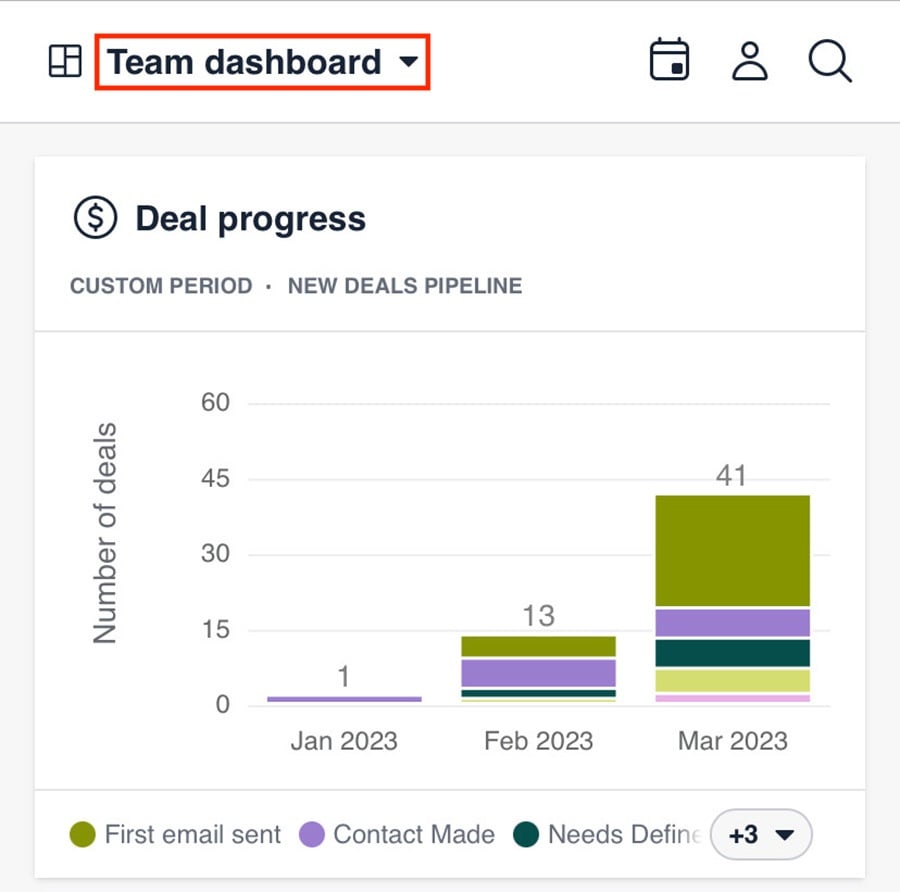
注意:如果您切換儀表板,下次登錄時將看到所選的儀表板。
所有在網頁應用中的儀表板都會按照相同的順序顯示在列表中,包括共享的儀表板。
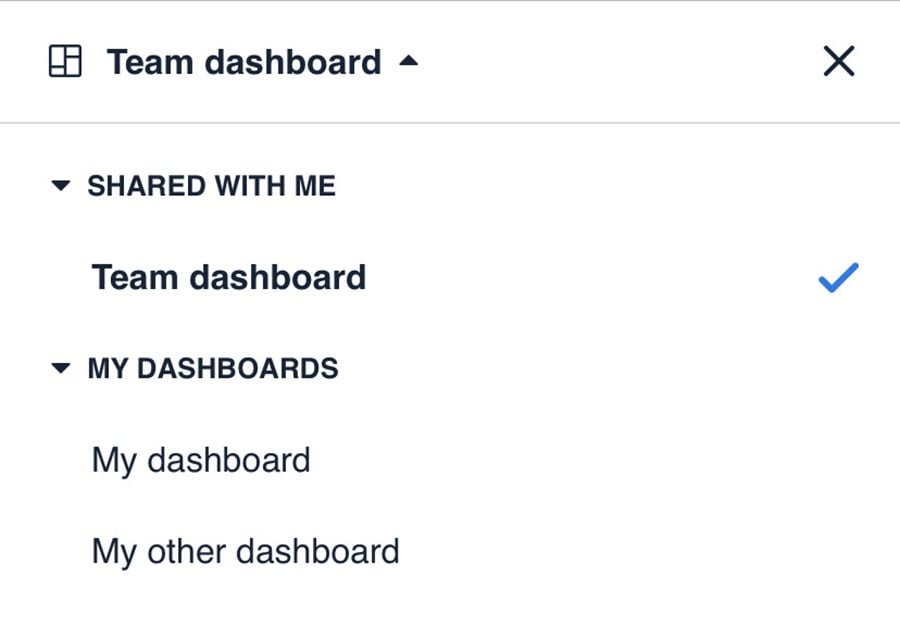
儀表板在網頁和手機應用中以相同的方式按部分組織,並可以通過點擊部分名稱(例如:與我共享,我的儀表板等)來折疊或展開。
搜尋功能
您也可以 透過點擊搜尋圖示來搜尋特定的報告或儀表板。
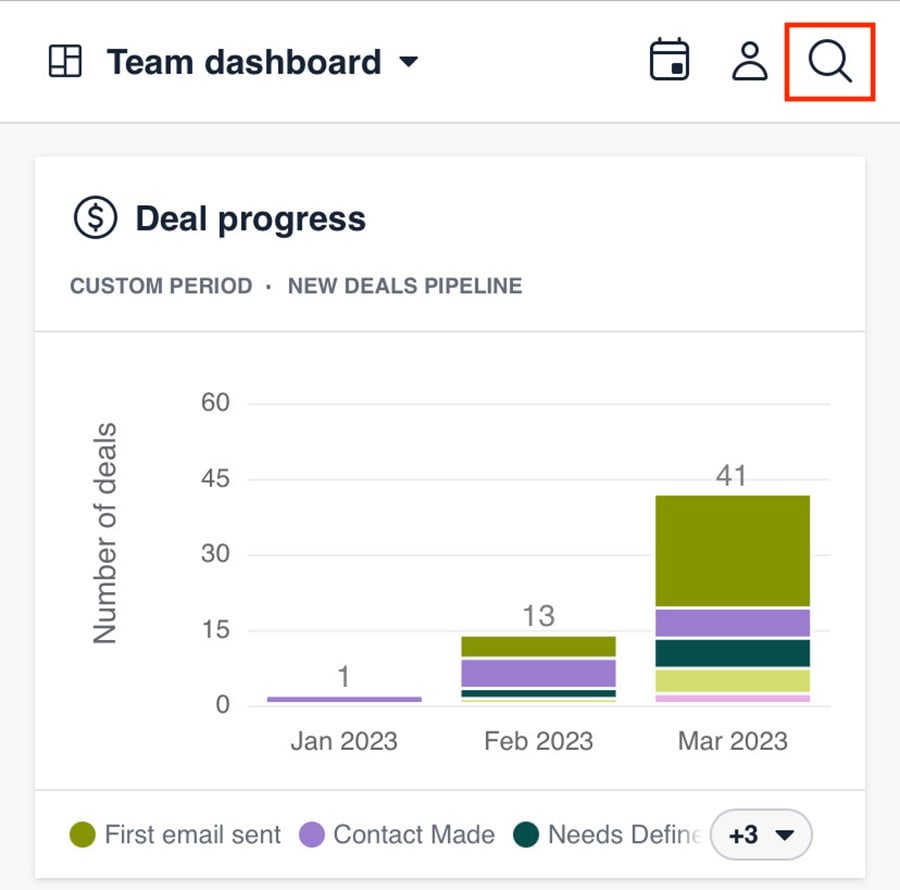
在搜尋欄中輸入幾個字母,任何相關的儀表板和報告將會出現在結果列表中。
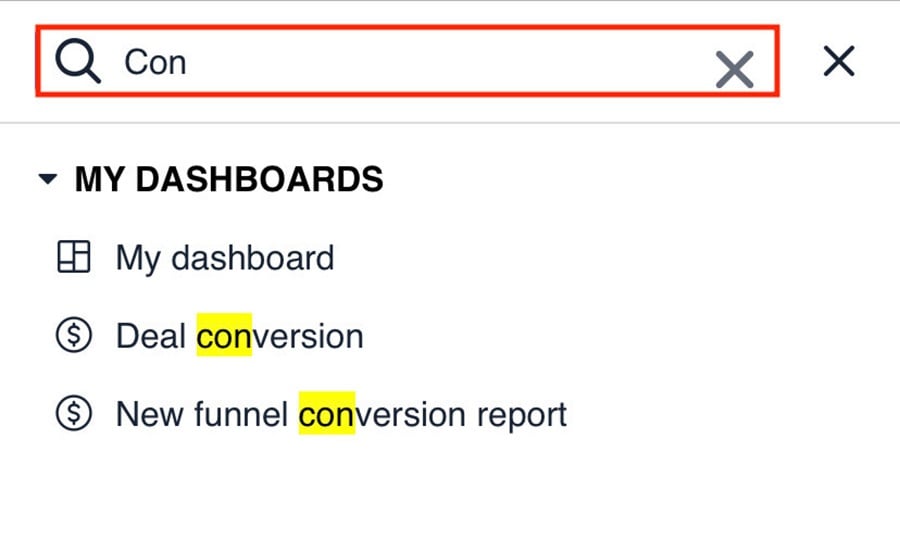
一旦您從搜尋中選擇了一個儀表板或報告,視圖將會相應改變,並且所選項目將會打開。
注意:在搜尋窗口中點擊“取消”以重置回原始的儀表板視圖。
這篇文章有幫助嗎?
是
否